Jei svarstote, ar galite gauti „Microsoft Word“ nemokamai, atsakymas yra „taip“.
Nesvarbu, ar tai visa programinės įrangos versija, bandomoji versija, ar ribotas leidimas, „Microsoft Word“ galite gauti nemokamai ir naudoti ją įprastai.
Šiame straipsnyje rasite 4 teisėtus būdus, kaip galite gauti Microsoft word nemokamai.
Ar galiu atsisiųsti Microsoft Word nemokamai?
Taip. galite nemokamai atsisiųsti ir naudoti Microsoft Word. Bet tai įvyks tik tuo atveju, jei jums nereikia viso Microsoft Word arba Microsoft 365 įrankiai. „Microsoft 365“ galite nemokamai pasiekti daugybę jos programų internete, įskaitant „Word“, Excel , PowerPoint , OneDrive, Outlook , Kalendorius ir Skype.
skirtumas tarp 2010 m. ir 2013 m. perspektyvų
Tačiau yra ir kitų būdų, kuriuos aptarėme toliau.
4 būdai, kaip nemokamai pasiekti „Microsoft Word“.
Yra 4 būdai, kaip nemokamai naudoti „Microsoft Word“:
- Nemokama Microsoft Word mobiliajame telefone. Atsisiųskite nemokamą „Word“ programą, skirtą „iOS“ ir „Android“.
- Naudokite nemokamą „Microsoft 365“ bandomąją versiją
- „Microsoft 365 Education“ studentams ir pedagogams nemokama
- Naudokite „Word Online“ savo naršyklėje
Toliau aptarkime juos išsamiai!
1. Atsisiųskite nemokamą Word programėlę, skirtą iOS ir Android
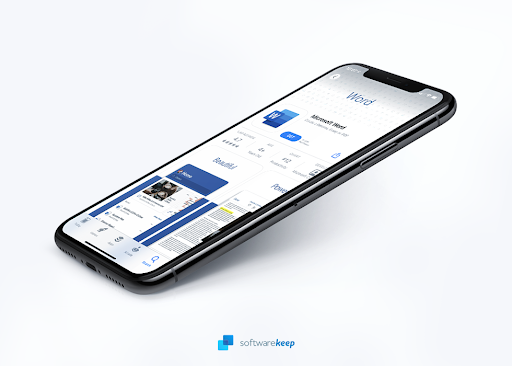
Ar žinojote, kad mobilioji „Word“ versija yra nemokama tiek „iOS“, tiek „Android“ įrenginiuose? Na, dabar tu tai padarysi. Tai puikus būdas greitai pasiekti programas, net jei platforma turi tam tikrų apribojimų.
Nors negausite visų „Microsoft Word“ funkcijų, galite naudoti programą kurdami ir redaguodami dokumentus su minimaliomis funkcijomis. Jis taip pat puikiai tinka, jei dirbate kelyje, nes visus dokumentus galite sutalpinti į kišenę.
Norėdami atsisiųsti programą, „App Store“ arba „Google Play“ parduotuvėje ieškokite „Microsoft Word“ arba spustelėkite nuorodą, atitinkančią jūsų platformą:
- „Microsoft Word“ iš „App Store“. („iOS“)
- „Microsoft Word“ sistemoje „Google Play“. („Android“)
Galite tiesiog įdiegti programą savo išmaniajame telefone ar planšetiniame kompiuteryje. Jei norite lengviau vesti tekstą, pabandykite prijungti „Bluetooth“ klaviatūrą!
2. Naudokite nemokamą „Microsoft 365“ bandomąją versiją
Nors „Microsoft 365“ (anksčiau žinoma kaip „Office 365“, jei kas nors susipainiotų) gali brangti, visiems naujiems klientams yra nemokama bandomoji versija. Tai galite naudoti norėdami greitai pasiekti „Microsoft Word“ naudodami šią nemokamą bandomąją versiją. Jei esate patenkinti programa, galite peržiūrėti turimus planus ir galbūt įsigyti paslaugą!
- Atidaryk Microsoft 365 puslapis bet kurioje žiniatinklio naršyklėje. Čia spustelėkite Asmeninis ir šeimos mygtuką.
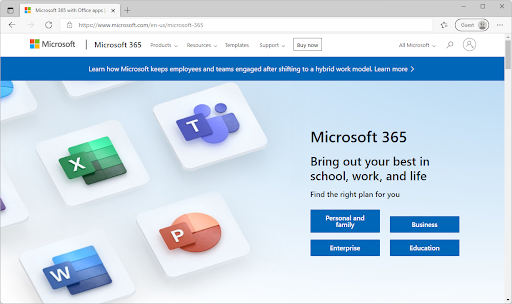
- Slinkite žemyn ir spustelėkite Išbandykite nemokamai 1 mėnesį nuorodą pagal „Microsoft 364 Family“ planą. Įsitikinkite, kad jūsų platforma yra suderinama su šiuo rinkiniu!
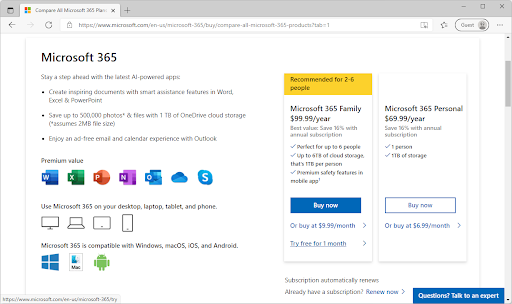
- Dar kartą spustelėkite Išbandykite 1 mėnesį nemokamai mygtuką. Būsite nukreipti į puslapį, kuriame turėsite prisijungti prie „Microsoft“ paskyros. Ši paskyra bus susieta su nemokamu bandomuoju laikotarpiu.
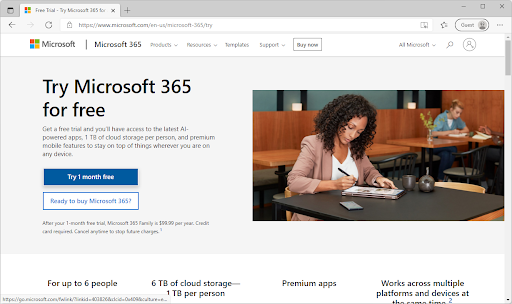
- Prisijunkite prie savo paskyros arba susikurkite naują. Kai pasieksite bandomąjį puslapį, spustelėkite Kitas mygtuką tęsti.
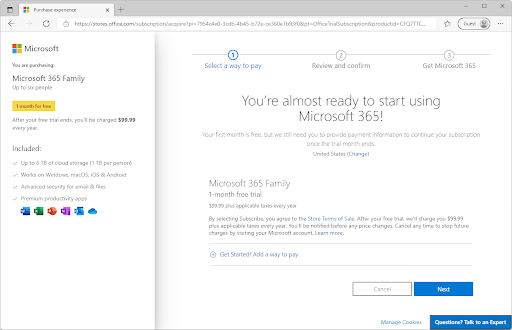
- Pridėkite pageidaujamą mokėjimo metodą (nesijaudinkite, nebūsite apmokestinti už bandomąjį laikotarpį) ir tęskite. Baigę atsisiųskite „Microsoft 364“ ir pradėkite nemokamą bandomąją versiją!
Dabar mėnesį galite visiškai nemokamai naudotis „Microsoft Word“. Be to, jūs gaunate ir kitų Office programėlės išbandyti kaip „Excel“ ir „PowerPoint“.
„Windows 10“ antrasis standusis diskas nerodomas
3. „Microsoft 365 Education“ studentams nemokama
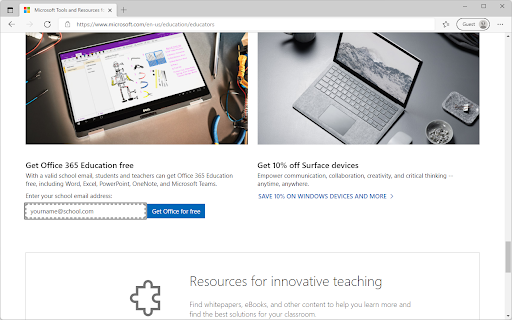
Jei esate mokytojas arba studentas, „Microsoft 365 Education“ gali būti jums prieinama nemokamai. Tai apima „Office Online“ („Microsoft Word“, „Excel“, „PowerPoint“), neribotą asmeninę saugyklą debesyje ir prieigą per programą visuose įrenginiuose su interneto ryšiu.
Jį galima pasiekti bet kur dėl „Microsoft Teams“ funkcijos, leidžiančios vartotojams dirbti nuotoliniu būdu! T
Norėdami patikrinti, ar turite teisę gauti šią išmoką, apsilankykite šioje nuorodoje čia ir slinkite žemyn. Įveskite mokyklos el. pašto adresą, gaukite „Office“ paketą ir pasiekite „Microsoft Word“ nemokamai!
4. Naršyklėje naudokite Word Online
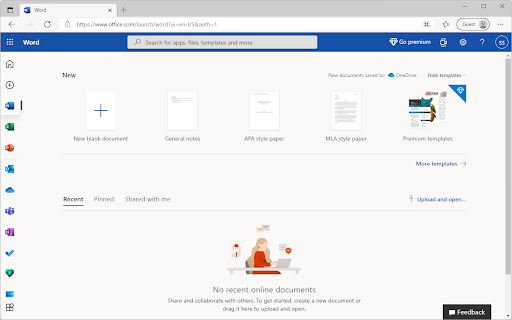
„Microsoft“ turi visiškai nemokamą naršyklės versiją, skirtą klasikinėms „Office“ programoms, įskaitant „Word“. Galite naudoti tai norėdami gauti ribotų funkcijų versiją programinė įranga . Norėdami jį naudoti, tiesiog paspauskite čia ir prisijunkite naudodami savo „Microsoft“ paskyrą.
Išvada
Taigi, jei ieškote nemokamos versijos MS Word bet nežinau, nuo ko pradėti, šis straipsnis skirtas jums. Surinkome visas teisėtas parinktis ir jų siūlomas galimybes, kad galėtumėte priimti pagrįstą sprendimą. Nesvarbu, ar jūsų tikslas yra sutaupyti pinigų, ar gauti tokių funkcijų kaip bendradarbiavimo įrankiai ar projektų valdymo galimybės, galite gauti prieigą prie „Word“!
Tačiau geriausias būdas gauti „Microsoft Office“ yra pirkti. Galite nusipirkti iš čia!
Jei perskaičius šį straipsnį vis dar kyla mintys apie vieną dalyką – peržiūrėkite mūsų Pagalbos centras . The komanda sukūrė daug naudingo turinio apie Word ir kitus Microsoft Office produktus! Ir atminkite, kad tai neapsiriboja Word; taip pat aptariame Excel ir PowerPoint.
Kai būsite pasiruošę įsigyti „Microsoft Word“, apsipirkite pas mus. Prisiregistruokite gauti mūsų naujienlaiškį, kad gautumėte akcijas, pasiūlymus ir nuolaidas tiesiai į savo pašto dėžutę. Prenumeruokite naudodami savo el. pašto adresą žemiau!
Tau taip pat gali patikti
» Kas atsitiks, jei nesuaktyvinsite „Windows 10“?
» Kaip nemokamai gauti HEVC kodeką „Windows 10“.
» Geriausi nemokami reklaminių programų pašalinimo įrankiai, skirti „Windows“.
» MS Word: galutinis Microsoft Word vartotojo vadovas


